Cum se convertește vorbirea în text cu OneNote?
Funcția de dictare de pe OneNote vă permite să convertiți audio în text cu un microfon și o conexiune fiabilă la internet.
Pentru a activa bara de instrumente de dictare:
- Deschideți OneNote și creați un blocnotes.
- Tastați informații în blocnotes sau inserați-le din alte aplicații și pagini web
- Accesați pagina principală > Dictate făcând clic dreapta în timp ce sunteți conectat la Microsoft 365 pe un dispozitiv compatibil cu microfon
- Așteptați ca butonul "Dictate" să se aprindă și să începeți să ascultați Butonul de dictare este o pictogramă de microfon
- Dictați cuvinte, semne de punctuație și acțiuni specifice, cum ar fi "linie nouă" și "paragraf nou".
- În cele din urmă, va începe să vă înregistreze vocea și tot ceea ce înregistrați va fi salvat într-un fișier audio care apare pe pagină.
Cum puteți descărca OneNote?
Puteți descărca OneNote în versiunea corectă pentru sistemul sau OneNote.com dispozitivul dvs. Pentru a descărca OneNote pentru dispozitive mobile, va trebui să accesați App Store de pe dispozitivele Apple , cum ar fi Mac, iPhonesau iPad. OneNote extensie Clipper este disponibilă în interiorul Chrome și Edge.
- Accesați site-ul OneNote
- Faceți clic pe butonul "Descărcare gratuită"
- Când descărcarea se termină, faceți dublu clic pe fișierul descărcat pentru a începe configurarea.
- După instalarea OneNote, acesta ar trebui să fie asociat automat cu licența Microsoft 365 sau Office 2019 activată în prezent De asemenea, puteți utiliza desktopul OneNote .
Dacă doriți să utilizați aplicația pe telefon, o puteți descărca de pe Google Play Store sau App Store.
Cum puteți crea blocnotesuri în OneNote?
- Utilizați aplicația OneNote
- Faceți clic pe butonul "Afișați blocnotesurile", care este un "<” icon
- În partea de jos a listei, faceți clic pe butonul " OneNote Notebook"
- Tastați un nume pentru blocnotes în caseta Nume blocnotes
- Faceți clic pe "Creați un blocnotes"
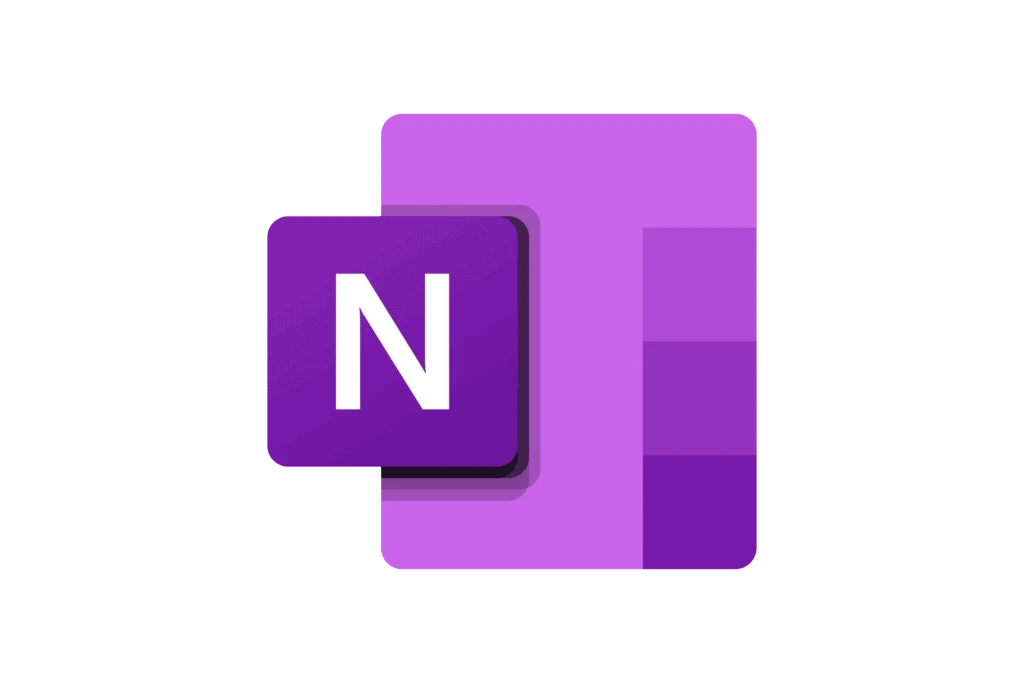
Care sunt celelalte caracteristici ale OneNote?
Pe lângă crearea propriilor blocnotese, puteți deschide blocnotesele pe care altcineva le-a creat și le-a partajat, inclusiv integrarea cu funcții precum audio în text pe Evernote .
- Faceți clic pe butonul "Afișați blocnotesurile", care este un "<” icon
- În lista care se deschide, dă clic pe "Mai multe blocnotesuri"
- În fereastra Mai multe blocnotesuri, selectați orice blocnotes din listă, apoi faceți clic pe "Deschidere blocnotes"
Ce alte comenzi pentru audio în text OneNote?
Pe lângă dictarea conținutului, puteți rosti comenzi pentru a adăuga semne de punctuație, a naviga prin pagină și a introduce caractere speciale.
Iată câteva exemple de comenzi în limba engleză:
- Punct/punct.
- Virgulă
- Semn de întrebare?
- Cratimă–
- Asterisc*
- La semn @
- Semnul plus +
- Semnul minus –
- Semnul euro €
- Față zâmbitoare :)
- Fața încruntată : (
- Emoji inimă < 3
De asemenea, puteți da comenzi pentru editare, cum ar fi:
- Desface
- Șterge
- Inserați spațiu
- Backspace
- Întrerupeți dictarea
Ce limbi sunt acceptate de OneNote?
Funcția de dictare a Microsoft OneNoteacceptă peste 40 de limbi, inclusiv arabă, irlandeză, turcă, rusă, ebraică, hindi și greacă.
Cu toate acestea, comenzile sunt limitate la 13 limbi, care sunt:
- Chineză (simplificată)
- Daneză
- Olandeză
- Engleză
- Finlandeză
- Franceză
- Germană
- Italiană
- Japoneză
- Norvegiană
- Portugheză
- Spaniolă
- Suedeză
Care sunt câteva sfaturi benefice pentru utilizarea dictării în OneNote?
- Spunând "șterge" în sine elimină ultima Word sau punctuație înainte de cursor.
- Comanda "Ștergeți asta" elimină ultimul enunț rostit.
- Puteți să îngroșați, să subliniați sau să tăiați o Word sau o expresie Un exemplu ar fi să dictezi "revizuire până mâine la 5 PM", apoi să spui "bold mâine" care te-ar lăsa cu "review până mâine la 5 PM"
- Spunând "adăugați comentariu" în sine va crea o casetă de comentarii goală în care puteți introduce un comentariu.
- Pentru a relua dictarea, utilizați comanda rapidă de la tastatură ALT + ' sau apăsați pictograma Microfon din meniul de dictare flotant.

